Edge Blocker è un programma gratuito per il sistema operativo Windows che gli utenti o gli amministratori di sistema possono utilizzare per bloccare il nuovo browser Web di Microsoft Edge sul sistema.
Microsoft ha deciso di rendere Edge il browser predefinito su Windows 10 e mostra che è integrato profondamente nel sistema. Edge non è solo il browser predefinito di Windows 10, ma può anche essere abbastanza difficile eliminarlo definitivamente nel caso in cui non si desideri che sia disponibile o utilizzato su una macchina con Windows 10.
Sebbene sia possibile modificare il browser Web predefinito in Impostazioni per mappare un altro browser ai protocolli Internet, non bloccherà Microsoft Edge sul sistema e poiché gli aggiornamenti del sistema operativo in passato hanno ripristinato le app predefinite, potresti preferire il blocco Microsoft Edge per sempre.
Blocco bordo
Suggerimento: si consiglia di creare un backup del sistema prima di eseguire Edge Block. Anche se non ho notato alcun problema durante l'esecuzione del programma, è sempre meglio essere al sicuro e avere un backup pronto se le cose vanno male.
Edge Block è un programma gratuito, piuttosto semplice, progettato per bloccare il browser Web di Microsoft su macchine Windows 10.
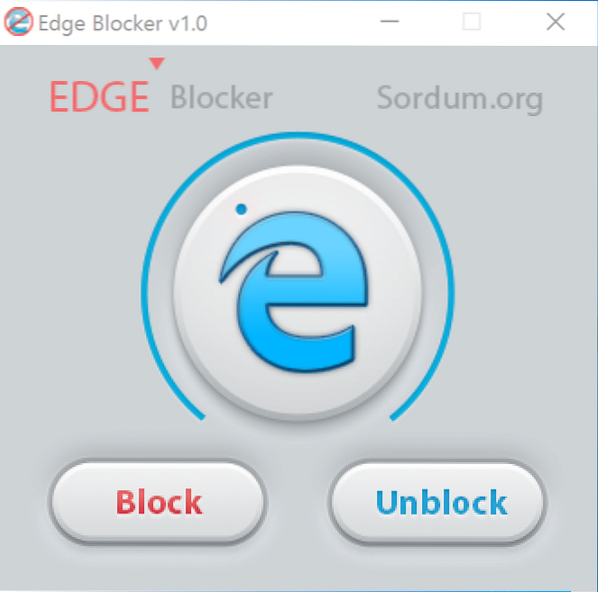
È stato progettato appositamente per le versioni Home e Pro di Windows 10, in quanto non vengono fornite con Applocker ma possono essere utilizzate anche nelle edizioni Enterprise.
L'app si avvia subito dopo averla scaricata e scompattata su un computer con Windows 10.
Mostra due grandi pulsanti nella sua interfaccia che ti consentono di bloccare o sbloccare Microsoft Edge sul computer.
Tieni presente che il blocco è a livello utente solo se l'account utente è limitato o globale se non lo è.
Probabilmente ti starai chiedendo quale sia l'effetto dell'operazione di blocco. Quando si tenta di avviare Microsoft Edge o se un'app o il sistema operativo stesso tenta di avviarlo, l'esecuzione verrà bloccata.
Modifica delle app predefinite
Si consiglia vivamente di cambiare il browser predefinito del sistema poiché alcune azioni potrebbero non funzionare più altrimenti. Ad esempio, un clic su un collegamento in un programma di posta elettronica potrebbe non aprire alcun browser Web se Edge è ancora l'applicazione predefinita per questo.
- Premi Windows-I per aprire l'applicazione Impostazioni.
- Passa a Sistema > App predefinite.
- Individua il browser Web nell'elenco, fai clic sul browser attualmente impostato e selezionane un altro dal menu di selezione.
Parole di chiusura
Se non desideri utilizzare Microsoft Edge su un PC Windows 10 o bloccarlo per tutti gli utenti, puoi utilizzare Edge Block per quello.
 Phenquestions
Phenquestions


